ps怎么快速阵列多个矩形? ps画四个相等矩形的教程
百度经验 发布时间:2019-06-14 14:44:14 作者:我是小番  我要评论
我要评论
ps怎么快速阵列多个矩形?ps中想要绘制多个相同的矩形,该怎么绘制呢?下面我们就来看看ps画四个相等矩形的教程,需要的朋友可以参考下
(福利推荐:你还在原价购买阿里云服务器?现在阿里云0.8折限时抢购活动来啦!4核8G企业云服务器仅2998元/3年,立即抢购>>>:9i0i.cn/aliyun)
ps中想要快速绘制多个矩形,该怎么绘制嗯?下面我们就来看看ps绘制快速阵列矩形的教程。

1、打开ps,新建一个画布,用来放四个等大的矩形。
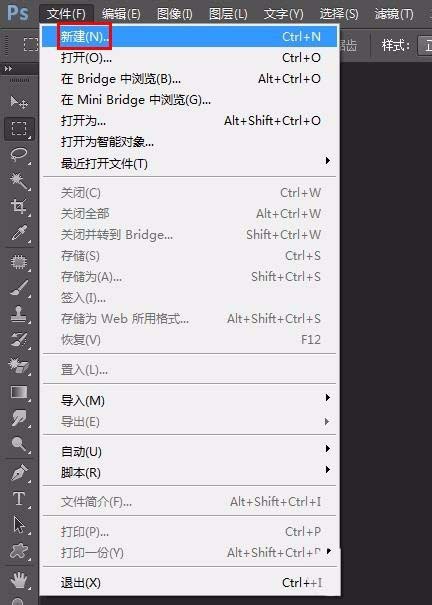
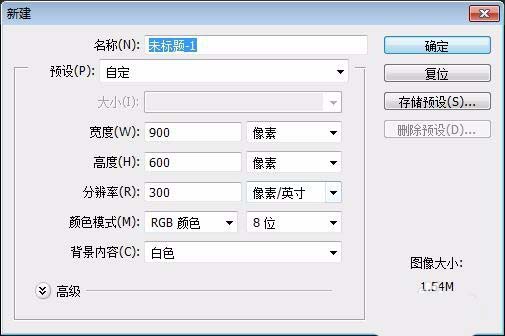

2、在左侧工具栏中选择“矩形工具”。
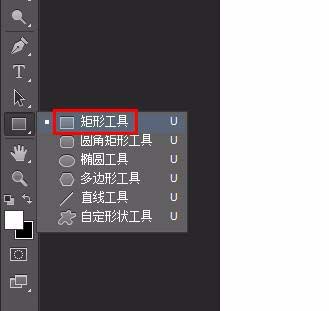
3、根据自己的需要设置矩形的颜色,填充处选择无填充,设置完成后,按住鼠标左键在画布中画出一个矩形。

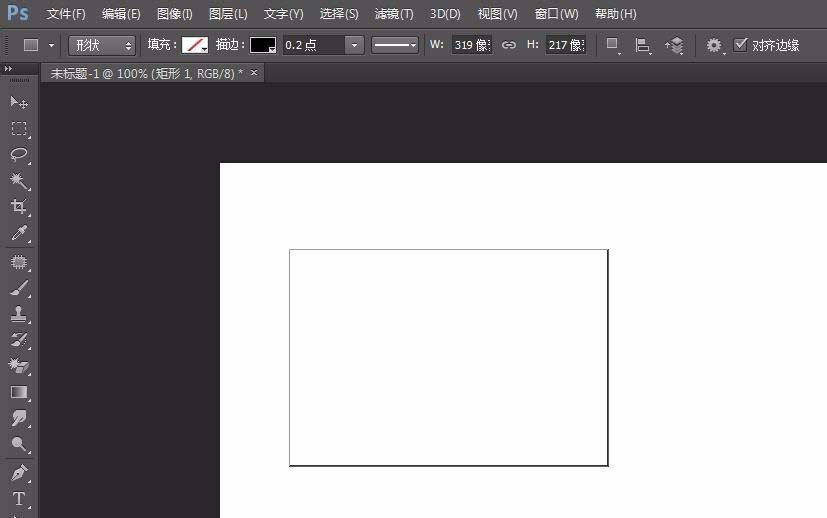
4、选中矩形图层单击鼠标右键选择“合并可见图层”。
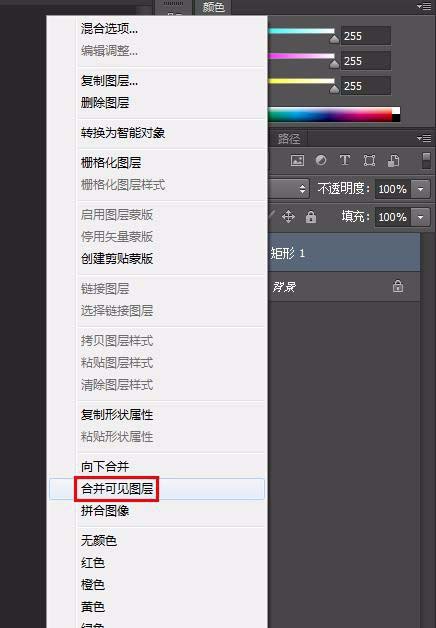
5、在左侧工具栏中选择“矩形选框工具”,选中画好的矩形,按Ctrl+C键复制,Ctrl+V键粘贴三次。
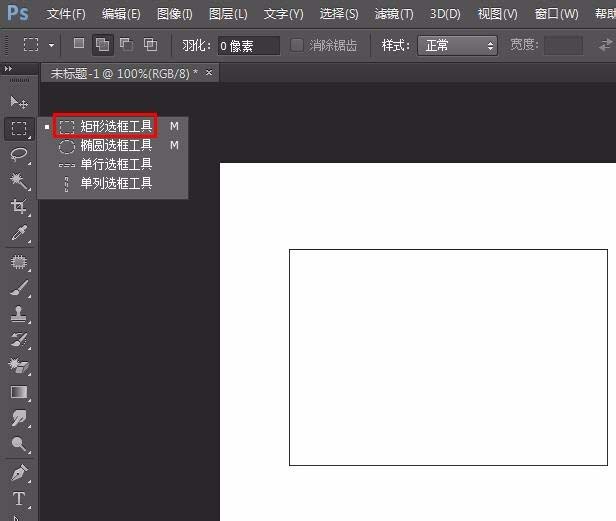
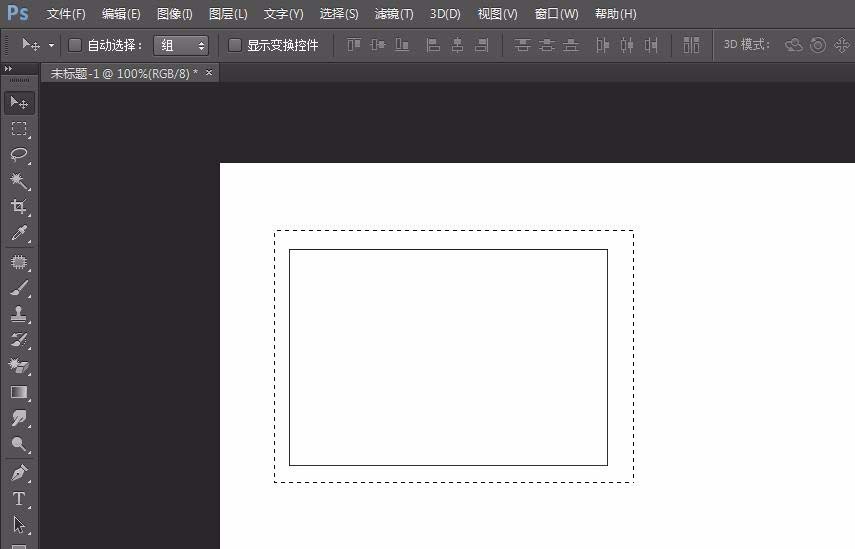
6、选择“移动工具”,将复制的矩形移动至合适的位置。
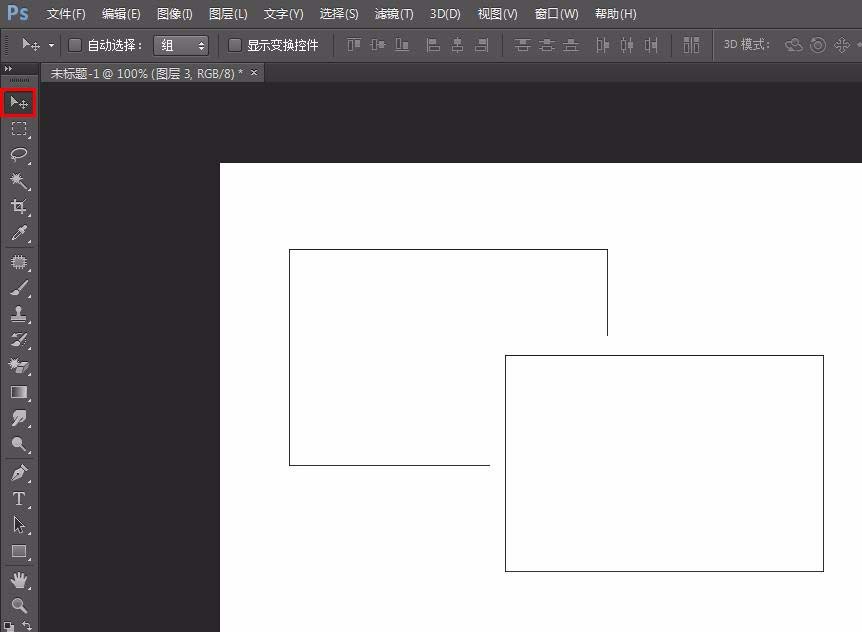
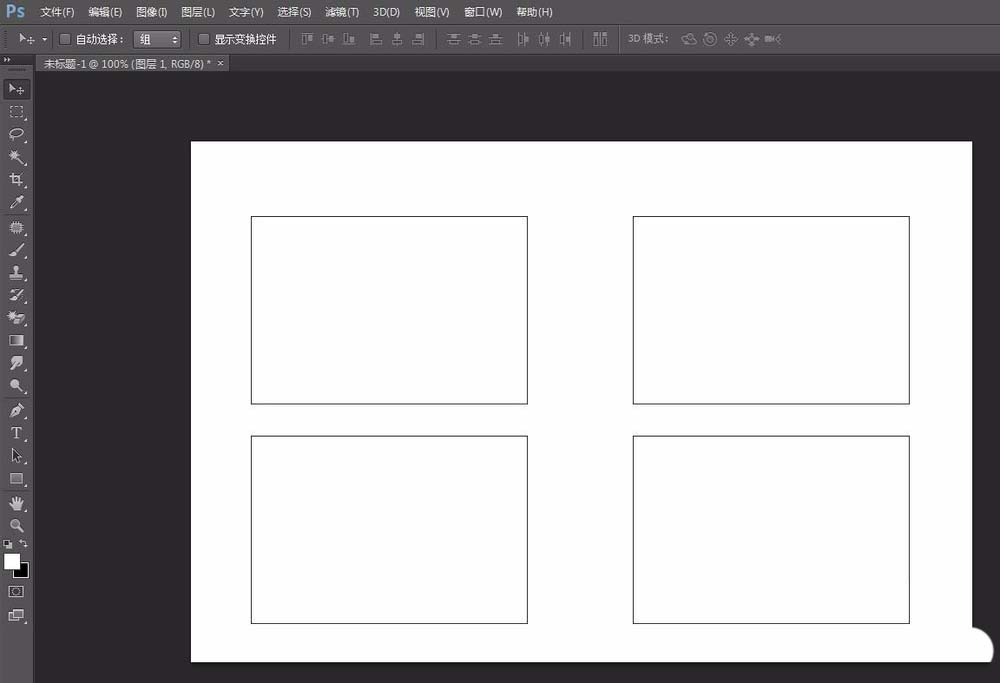
7、将复制的矩形图层合并,完成操作。
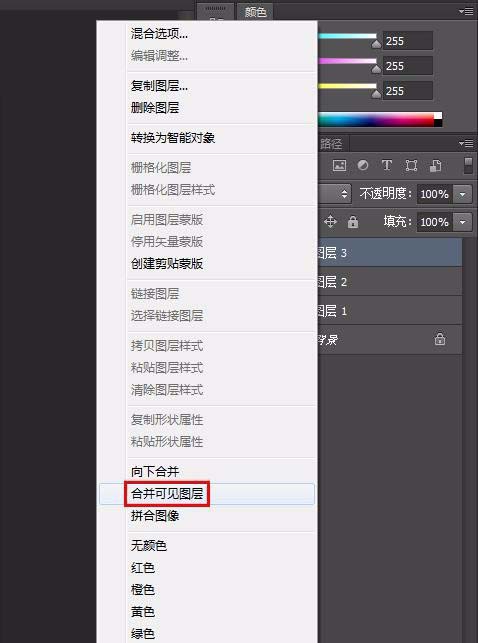
以上就是ps画四个相等矩形的教程,希望大家喜欢,请继续关注程序员之家。
相关推荐:
相关文章
 ps怎么设计故事画报?ps中想要设计一款画报,该怎么设计成语故事的画报效果呢?下面我们就来看看ps画成语故事画报的教程,需要的朋友可以参考下2019-06-06
ps怎么设计故事画报?ps中想要设计一款画报,该怎么设计成语故事的画报效果呢?下面我们就来看看ps画成语故事画报的教程,需要的朋友可以参考下2019-06-06 ps怎么设计父亲节海报?马上到父亲节了,所以想设计一款海报送给老父亲,该怎么设计父亲节海报呢?下面我们就来看看ps为老父亲设计海报的教程,需要的朋友可以参考下2019-06-05
ps怎么设计父亲节海报?马上到父亲节了,所以想设计一款海报送给老父亲,该怎么设计父亲节海报呢?下面我们就来看看ps为老父亲设计海报的教程,需要的朋友可以参考下2019-06-05
如何利用PS软件制作雪花效果呢 PhotoshopCC教程一览
如何利用PS软件制作雪花效果呢?还有不会的小伙伴一起相信的了解PS制作雪花效果的详细教程吧2019-06-03 ps怎么设计漂亮的瓶子?ps中想要画一个平面的化的瓶子,该怎么绘制这个瓶子呢?下面我们就来看看ps画瓶子矢量图的教程,需要的朋友可以参考下2019-05-30
ps怎么设计漂亮的瓶子?ps中想要画一个平面的化的瓶子,该怎么绘制这个瓶子呢?下面我们就来看看ps画瓶子矢量图的教程,需要的朋友可以参考下2019-05-30 想要制作一块三维立体逼真的哆啦A梦的金币,该怎么制作这枚金币呢?下面我们就来看看ps接合3Dmax打造逼真哆啦A梦金币的教程,需要的朋友可以参考下2019-05-27
想要制作一块三维立体逼真的哆啦A梦的金币,该怎么制作这枚金币呢?下面我们就来看看ps接合3Dmax打造逼真哆啦A梦金币的教程,需要的朋友可以参考下2019-05-27 ps怎么快速给图片添加花纹边?ps中想要给图片添加一些边框效果,该怎么给图片添加边框效果呢?下面我们就来看看ps做边框花纹的教程,需要的朋友可以参考下2019-05-15
ps怎么快速给图片添加花纹边?ps中想要给图片添加一些边框效果,该怎么给图片添加边框效果呢?下面我们就来看看ps做边框花纹的教程,需要的朋友可以参考下2019-05-15 wps怎么随意绘制曲线?wps中想要绘制一个自由的曲线,该怎么绘制曲线图形呢?下面我们就来看看wps创建自由曲线的教程,需要的朋友可以参考下2019-05-15
wps怎么随意绘制曲线?wps中想要绘制一个自由的曲线,该怎么绘制曲线图形呢?下面我们就来看看wps创建自由曲线的教程,需要的朋友可以参考下2019-05-15 ps怎么手绘红色的小企鹅角色?ps中想要绘制一个企鹅角色吗,该怎么绘制这个角色呢?下面我们就来看看ps画企鹅头像的教程,需要的朋友可以参考下2019-05-14
ps怎么手绘红色的小企鹅角色?ps中想要绘制一个企鹅角色吗,该怎么绘制这个角色呢?下面我们就来看看ps画企鹅头像的教程,需要的朋友可以参考下2019-05-14 ps怎么设计信纸模板?ps中想要设计一款信纸模板,该怎么绘制信纸呢?下面我们就来看看ps设计信纸的教程,很简单,需要的朋友可以参考下2019-05-08
ps怎么设计信纸模板?ps中想要设计一款信纸模板,该怎么绘制信纸呢?下面我们就来看看ps设计信纸的教程,很简单,需要的朋友可以参考下2019-05-08 怎么利用PS画彩虹呢?今天就给大家分析仪篇利用ps实现图片彩虹效果的教程,希望大家喜欢2019-06-18
怎么利用PS画彩虹呢?今天就给大家分析仪篇利用ps实现图片彩虹效果的教程,希望大家喜欢2019-06-18








最新评论